虚拟机与主机互传文件方法分享
现在虚拟机的使用已经非常普及,无论新手学习,还是运维工程师搭建虚拟化平台,都会使用到虚拟机。对个人用户来说,非常方便就能搭建很多操作系统进行学习;对企业用户来说更是降低了服务器的硬件成本。
使用虚拟机的时候,当安装完成虚拟机以后,我们很多时候会使用到虚拟主机和主机之间互传文件。网络中介绍的方法有很多,各种协议的工具软件也是林林总总。 下面我们主要介绍在一下VirtualBox下文件互传的方法。为什么要选择介绍VirtualBox,当然是因为它免费了。
系统环境:
VirtualBox6.0
Windows 10 22H2
Ubuntu 20.04
终端工具软件:TeraTerm
方法一 共享文件夹
使用Windows 10系统,安装VirtualBox 6.0 虚拟机软件,安装的配置过程网上很多就不过多描述。然后再安装Ubuntu20.04系统完成后就能看到下图这样的画面。
在下图中,选中刚刚安装的【Ubuntu20.04】系统,图标会变为蓝色选中状态。这个时候去选择VirtualBox菜单栏中的【设置】选项,在弹出来的窗口中往下找到【共享文件夹】,打开【共享文件夹】右边添加一个本地的文件夹目录,我们这里举例为:d:share
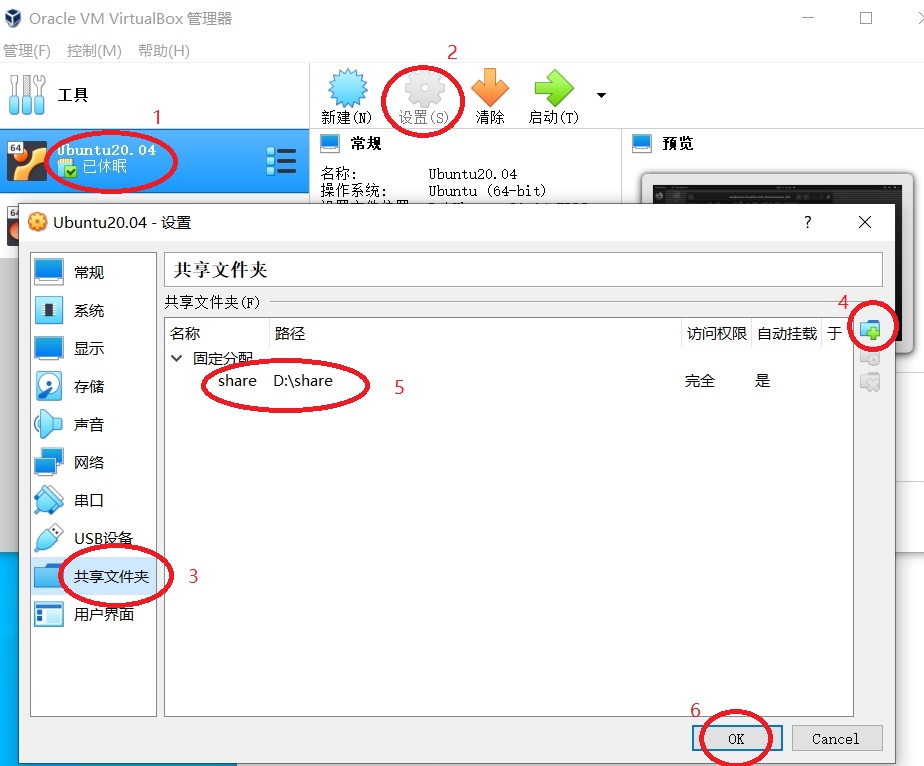
这样就完成了虚拟机软件的设置。
接下来我们打开虚拟机中的Ubuntu系统,进入当前用户的桌面
打开VirtualBox中的【设备】,找到下来菜单中的【安装增强功能】安装完成,进入Ubuntu打开终端,会看到安装的进度和结果。到这一步我们现在就可以为主机和虚拟机分别建立共享文件夹。
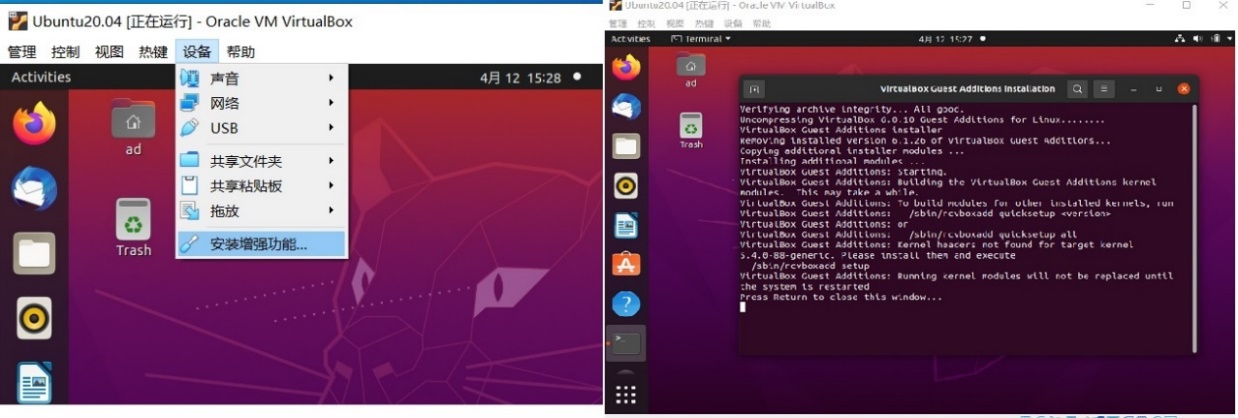
主机部分:你会看到前面步骤建立的D:share 共享文件夹,并建立一个test001.txt文件。
虚拟机部分:建立一个名为share_ddd的文件夹,然后挂载主机部分的共享文件夹d:shae到新建立的share_ddd
在Ubuntu建立文件夹:mkdir share_ddd
挂载主机文件夹到新建立的文件夹 :mount –t vobxsf share share_ddd
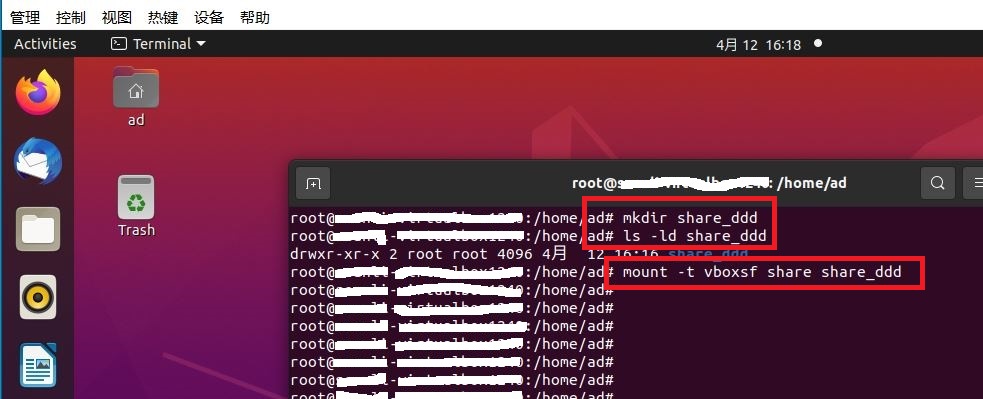
测试一下,我们在Ubuntu的share_ddd 文件里面新建立一个名叫”test222.txt”的文件,然后用查看命令查看。
/share_ddd# mkdir test222.txt
/share_ddd#ll
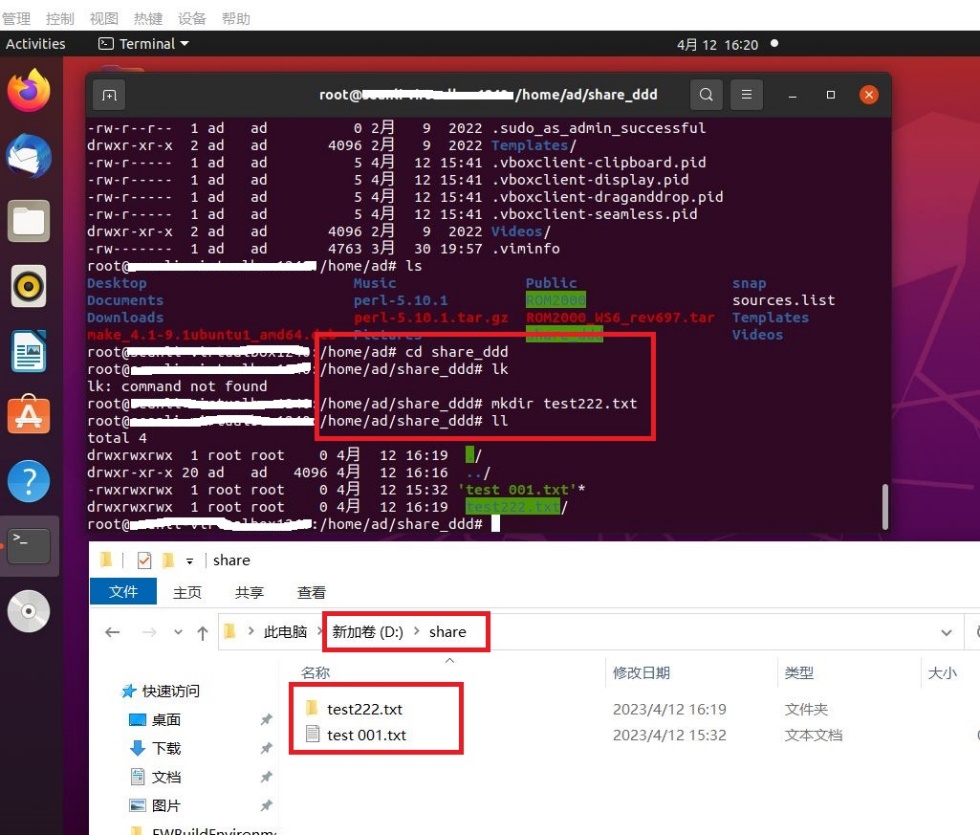
Ubuntu的share_ddd 文件夹里面可以看到 test001.txt文件。
Win10主机的share文件夹里面可以看到test222.txt文件夹。
这样我们就实现了虚拟机Ubuntu和Win10主机之间的共享文件夹设置。
关于VMware虚拟机共享设置,请选择菜单栏【设置】-【选项】打开-【共享文件夹】功能。使用VMware虚拟机的可以看看入门书籍《Linux就该这么学》,第一章节介绍了部署虚拟机环境和安装Linux系统。
方法二:使用终端工具软件
个人使用的是一款名叫Tera Term的远程终端软件,这是一款国外的免费软件,界面非常简洁,功能非常多且实用。有点像是Microsoft Windows的终端仿真器,支持串行端口,也可以支持远程登陆和SSH连接。当然还有其它的软件也可以实现,像Putty、 MobaXterm,Xshell,仅仅是因为个人喜好它的tab键自动补全功能,和上下键自动出现历史命令功能,在这里向大家推荐下。
从主机到虚拟机
Tera Term的安装过程很简单,一直下一步就可以了。安装完成后继续设置虚拟机。需要注意的是,虚拟机一定要设置2个网卡,记住网卡2的MAC地址。下图中网卡2请设置为【仅主机网络】。
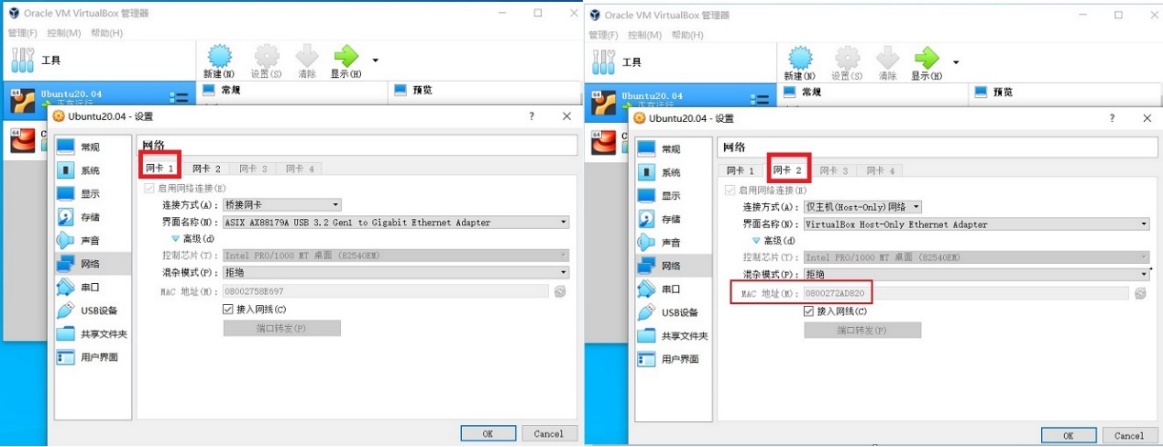
1.接下来我们登录到虚拟机的Ubuntu系统中,还是在终端里查看虚拟机的网络配置,使用命令[ifconfig],在显示出来的配置中,找到网卡信息中的mac地址。上图中网卡2的mac地址后4位是d820,我们匹配一下,找到后四位d820的网卡信息,记录下这个虚拟网卡的虚拟IP地址(192.168.56.104 ),把这个IP地址录入到Tera Term新建连接中。
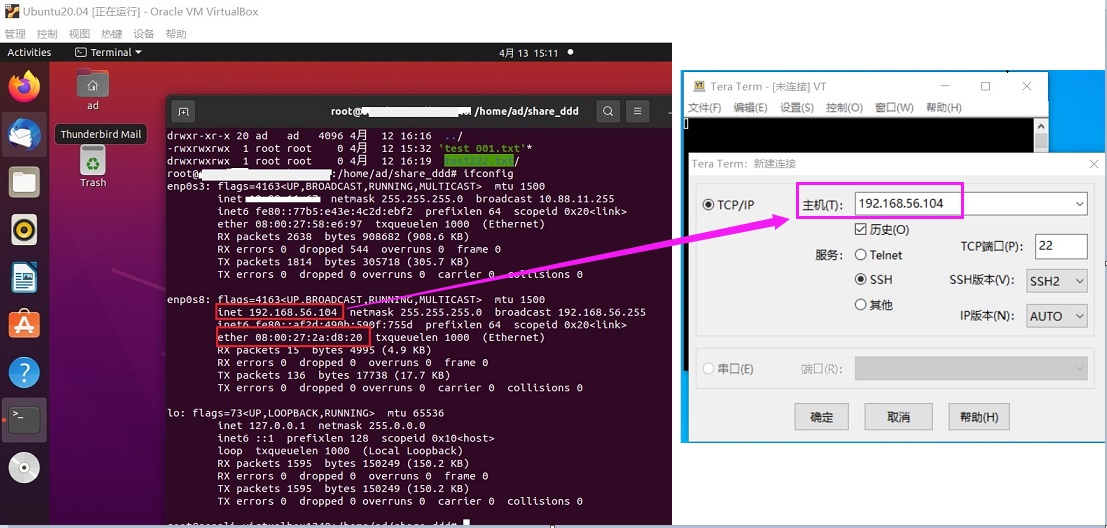
2.其它设置不需要改变,直接点击“确定”,在弹出输入用户名和密码的对话框中,输入Ubuntu的账号密码就能连接上虚拟机里的Ubuntu了。Tera Term连接对话框中显示了Ubuntu的登录信息和路径。
3.拖动需要传输到虚拟机Ubuntu中的文件到Tera Term连接对话框中,这里我们把桌面上一个名叫test003.txt的文件拖放到对话框中。
4.传输文件的确认界面直接点击确定,因为文件非常小进度一闪就过了。
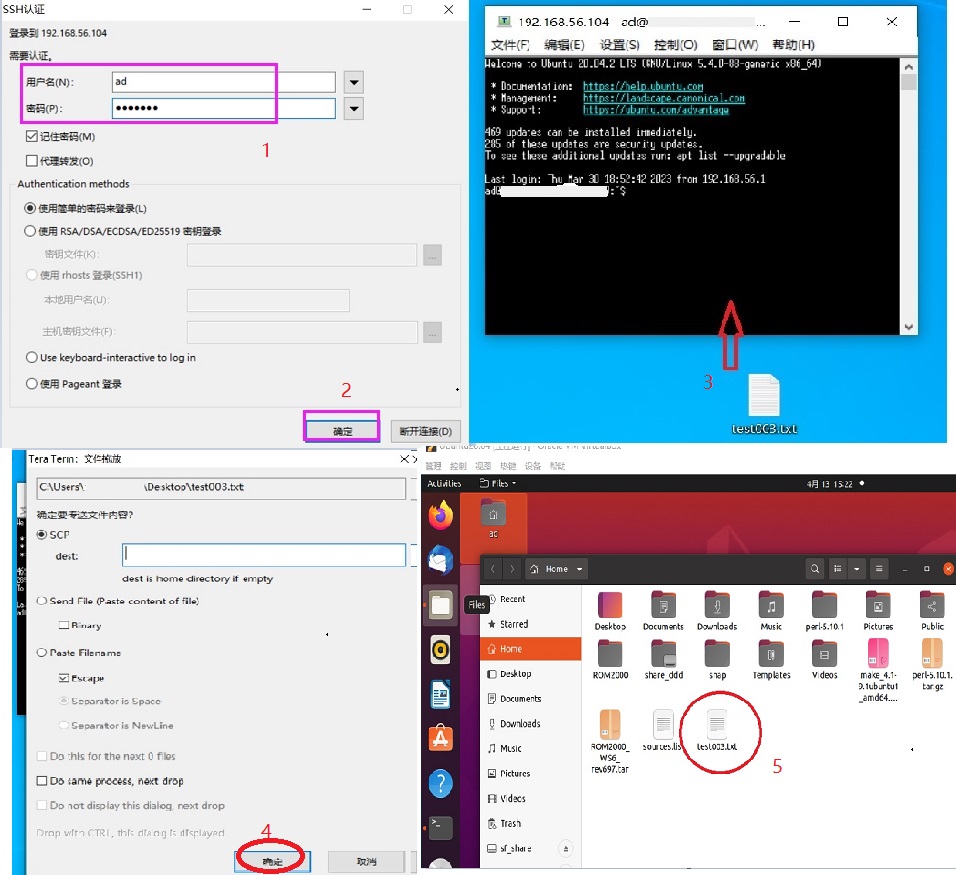
5确认是否传输成功,我们登录到ubuntu系统中,进度当前用的文件夹,可以看到里面多出来了一个名叫test003.txt的文件。到这里从虚拟机Ubuntu到主机文件传输就完成。
从虚拟机到主机
同样使用Tera Term连接软件,找到你需要传输到主机的文件,并在Tera Term连接窗口中确认一下文件的完整路径(需要注意,这个方法无法传输TXT文件)例如:我在Ubuntu中新建一个文件test ubunt002.bin 路劲为:/home/ad/test ubunt 002.bin(ad是我的用户名)
- 打开Tera Term的菜单栏
- 2.选择【文件】-【SSH SCR】
- 在From空栏填入文件的完整路径:/home/ad/test ubunt 002.bin
- 点击接受,回到WIN10桌面就可以看到传出来的bin文件。
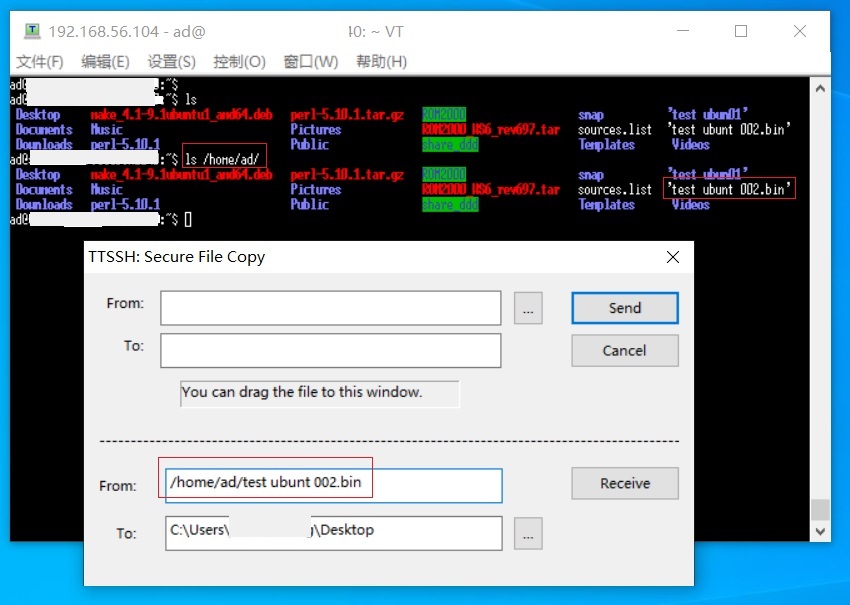
以上是我分享的两种主机和虚拟机之间文件夹共享的方法,希望对大家学习有帮助。VirtualBox最常用的虚拟机软件之一,还有很多其它的方法来实现,比如使用自带的双向粘贴功能,还有使用Xshell工具传输的,欢迎大家讨论留言。
服务器托管,北京服务器托管,服务器租用 http://www.fwqtg.net
机房租用,北京机房租用,IDC机房托管, http://www.e1idc.net

